Cómo habilitar y configurar el sentido de almacenamiento de Windows 10

Elimine automáticamente los archivos temporales del sistema y de la aplicación con Windows 10 Storage Sense. Revisemos cómo habilitar y configurar esta nueva función de Windows.
Windows 10 tiene el mal hábito de mantener viejos archivos temporales que no hacen nada más que ocupar espacio en el disco duro. Una nueva característica en Windows 10 llamada Sentido de almacenamiento ayuda a resolver este problema eliminando automáticamentearchivos temporales y contenido de su papelera de reciclaje. No está habilitado de forma predeterminada, así que entremos y revisemos en caliente para habilitarlo y configurarlo para mantener su disco duro limpio y agradable.
Cómo habilitar Storage Sense en Windows 10
Comience yendo a Configuración> Sistema> Almacenamiento, o use el atajo de teclado de Windows Tecla de Windows + Q y tipo: almacenamiento. La opción de detección de almacenamiento es difícil de omitir, simplemente active el interruptor para habilitarla.
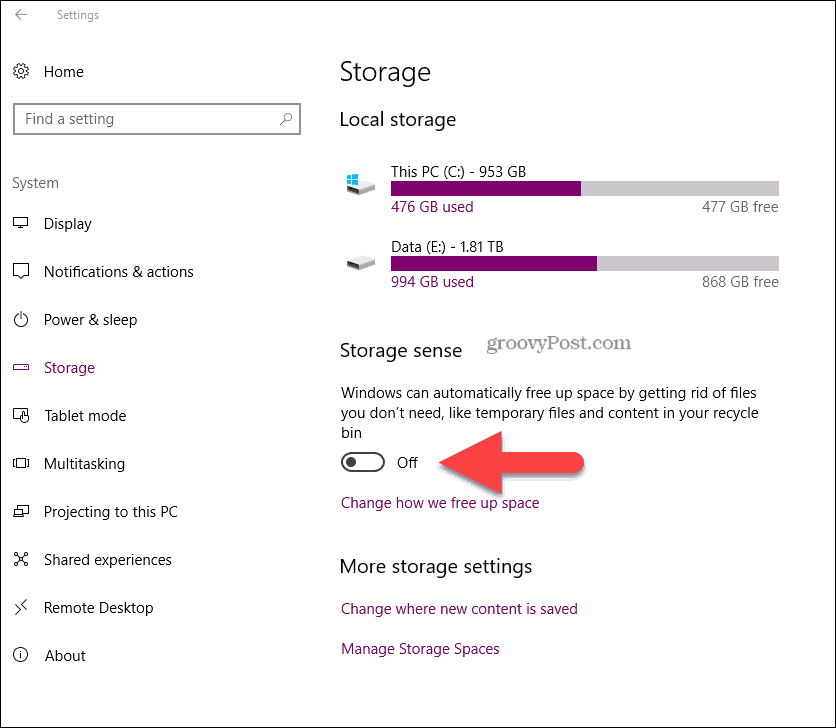
Para personalizar Storage Sense, solo haga clic en el texto Cambiar cómo liberamos espacio.
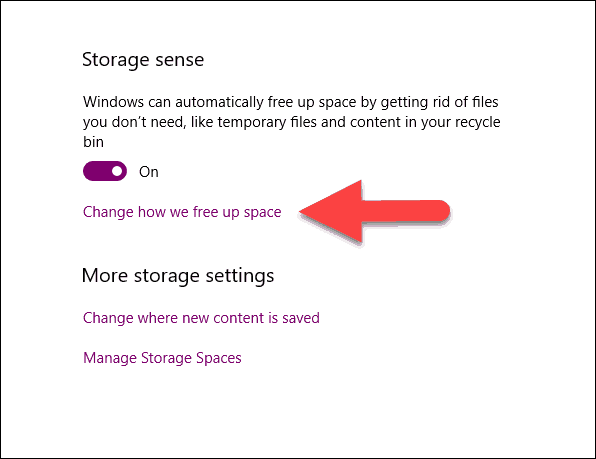
En la mayoría de los casos, la configuración predeterminada es perfecta,sin embargo, si tiene la mala costumbre de nunca eliminar archivos en su Carpeta de descargas (como yo), puede marcar esa casilla para que Windows elimine automáticamente los archivos en su carpeta de descargas si no se han cambiado durante 30 días. Para la mayoría de nosotros, las descargas se guardan por una razón, por lo que no es de extrañar que esto no esté configurado de forma predeterminada.
Dicho esto, si prefiere no esperar durante los 30 días completos, simplemente haga clic en el botón Limpiar ahora para que Windows limpie el espacio libre utilizando la configuración que ha configurado en la página.
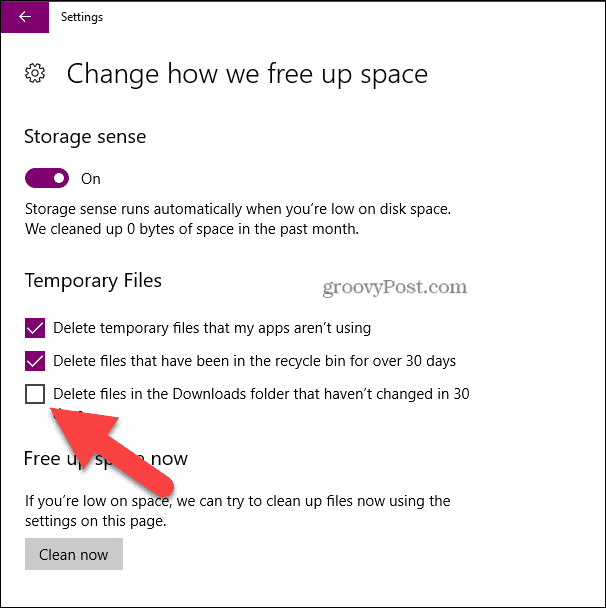
El sistema operativo Windows 10 continúa fortaleciéndose cada vez más con cada actualización de Windows. El Windows 10 Sentido de almacenamiento La característica es un buen ejemplo de esto. Anteriormente, la limpieza del disco era bastante manual, sin embargo, para mí, es difícil superar la automática: solo configúrelo y olvídelo.
Si ha limpiado su unidad y aún necesitamás espacio, considere borrar el caché de su navegador o usar otra herramienta como CCleaner para liberar archivos temporales de otras aplicaciones instaladas en su sistema.










Deja un comentario